Virtuálisgép-bővítmények és -funkciók Linuxhoz
Az Azure virtuálisgép-bővítmények olyan kisméretű alkalmazások, amelyek üzembe helyezés utáni konfigurációs és automatizálási feladatokat biztosítanak az Azure-beli virtuális gépeken. Ha például egy virtuális géphez szoftvertelepítésre, víruskereső védelemre vagy szkript futtatására van szükség, használhat egy virtuálisgép-bővítményt.
Azure-beli virtuálisgép-bővítményeket az Azure CLI, a PowerShell, az Azure Resource Manager-sablonok (ARM-sablonok) és az Azure Portal használatával futtathat. A bővítményeket kötegelheti egy új virtuálisgép-üzembe helyezéssel, vagy futtathatja őket bármely meglévő rendszeren.
Ez a cikk áttekintést nyújt az Azure-beli virtuálisgép-bővítményekről, a használatuk előfeltételeiről, valamint útmutatást nyújt azok észleléséről, kezeléséről és eltávolításáról. Ez a cikk általános információkat tartalmaz, mivel számos virtuálisgép-bővítmény érhető el. Mindegyik potenciálisan egyedi konfigurációval és saját dokumentációval rendelkezik.
Használati esetek és minták
Minden Azure-beli virtuálisgép-bővítménynek van egy adott használati esete. Ide sorolhatóak például a kövekezők:
- Konfigurálja a virtuális gép monitorozását a Microsoft Monitoring Agent virtuálisgép-bővítmény használatával.
- Konfigurálja az Azure-infrastruktúra monitorozását a Chef vagy a Datadog bővítmény használatával.
A folyamatspecifikus bővítmények mellett egyéni szkriptbővítmény is elérhető Windows és Linux rendszerű virtuális gépeken. A Linux egyéni szkriptbővítménye lehetővé teszi bármely Bash-szkript futtatását egy virtuális gépen. Az egyéni szkriptek olyan Azure-üzemelő példányok tervezéséhez hasznosak, amelyek a natív Azure-eszközhasználaton túl konfigurálást igényelnek.
Előfeltételek
Azure Linux-ügynök
A virtuális gép bővítményének kezeléséhez telepítenie kell az Azure Linux-ügynököt . Egyes bővítmények előfeltételekkel rendelkeznek, például az erőforrásokhoz vagy függőségekhez való hozzáféréssel.
Az Azure Linux-ügynök kezeli az Azure-beli virtuális gépek és az Azure Fabric-vezérlő közötti interakciókat. Az ügynök az Azure-beli virtuális gépek üzembe helyezésének és kezelésének számos funkcionális aspektusáért felelős, beleértve a virtuálisgép-bővítmények futtatását is.
Az Azure Linux-ügynök előre telepítve van az Azure Marketplace-rendszerképeken. Manuálisan is telepíthető a támogatott operációs rendszerekre.
Az ügynök több operációs rendszeren fut. A bővítmények keretrendszere azonban korlátozza a bővítmények által használt operációs rendszereket. Egyes bővítmények nem támogatottak az összes operációs rendszeren, és az 51-ös hibakódot ("nem támogatott operációs rendszer") is kibocsáthatják. A támogatottságért tekintse meg az egyes bővítmények dokumentációját.
Hálózati hozzáférés
A bővítménycsomagok az Azure Storage-bővítménytárházból töltődnek le. A bővítmény állapotfeltöltései az Azure Storage-ba kerülnek.
Ha az Azure Linux-ügynök támogatott verzióját használja, nem kell engedélyeznie az Azure Storage elérését a virtuálisgép-régióban. Az ügynökkel átirányíthatja a kommunikációt az Azure Fabric-vezérlőbe ügynökkommunikáció céljából. Ha az ügynök nem támogatott verzióján dolgozik, engedélyeznie kell az Azure Storage-hoz való kimenő hozzáférést az adott régióban a virtuális gépről.
Fontos
Ha a vendég tűzfallal letiltotta a 168.63.129.16-os magánhálózati IP-cím elérését, a bővítmények akkor is meghiúsulnak, ha az ügynök támogatott verzióját használja, vagy a kimenő hozzáférést konfigurálta.
Az ügynökök csak bővítménycsomagok és jelentési állapot letöltésére használhatók. Ha például egy bővítménytelepítésnek le kell töltenie egy szkriptet a GitHubról (egyéni szkriptbővítmény), vagy hozzá kell férnie az Azure Storage-hoz (Azure Backup), akkor további tűzfal- vagy hálózati biztonságicsoport-portokat kell megnyitnia. A különböző bővítmények eltérő követelményekkel rendelkeznek, mivel saját jogon alkalmazhatók. Az Azure Storage-hoz hozzáférést igénylő bővítmények esetében az Azure NSG szolgáltatáscímkék használatával engedélyezheti a hozzáférést.
Az ügynökforgalmi kérelmek átirányításához az Azure Linux-ügynök proxykiszolgáló-támogatással rendelkezik. Ez a proxykiszolgáló-támogatás azonban nem alkalmaz bővítményeket. Minden egyes bővítményt úgy kell konfigurálnia, hogy proxyval működjön.
Virtuálisgép-bővítmények felfedezése
Számos virtuálisgép-bővítmény érhető el az Azure-beli virtuális gépekhez. A teljes lista megtekintéséhez használja az az vm extension image list(az vm extension image list) parancsot. Az alábbi példa az összes elérhető bővítményt felsorolja a Westus-helyen :
az vm extension image list --location westus --output table
Virtuálisgép-bővítmények futtatása
Az Azure-beli virtuálisgép-bővítmények meglévő virtuális gépeken futnak. Ez akkor hasznos, ha konfigurációs módosításokat kell végeznie, vagy helyre kell állítania a kapcsolatot egy már üzembe helyezett virtuális gépen. A virtuálisgép-bővítmények ARM-sablontelepítésekkel is csomagolhatók. Az ARM-sablonokkal rendelkező bővítmények használatával üzembe helyezhet és konfigurálhat Azure-beli virtuális gépeket az üzembe helyezés utáni beavatkozás nélkül.
A következő módszerekkel futtathat bővítményt egy meglévő virtuális gépen.
Azure CLI
Azure-beli virtuálisgép-bővítményeket futtathat egy meglévő virtuális gépen az az vm extension set paranccsal. Az alábbi példa az Egyéni szkript bővítményt futtatja egy myVM nevű virtuális gépen a myResourceGroup nevű erőforráscsoportban. Cserélje le a példa erőforráscsoport nevét, a virtuális gép nevét és a futtatandó szkriptet (https://raw.githubusercontent.com/me/project/hello.sh) a saját adataival).
az vm extension set \
--resource-group myResourceGroup \
--vm-name myVM \
--name customScript \
--publisher Microsoft.Azure.Extensions \
--settings '{"fileUris": ["https://raw.githubusercontent.com/me/project/hello.sh"],"commandToExecute": "./hello.sh"}'
Ha a bővítmény megfelelően fut, a kimenet a következő példához hasonló:
info: Executing command vm extension set
+ Looking up the VM "myVM"
+ Installing extension "CustomScript", VM: "mvVM"
info: vm extension set command OK
Azure PowerShell
Az Azure-beli virtuálisgép-bővítményeket a Set-AzVMExtension paranccsal futtathatja egy meglévő virtuális gépen. Az alábbi példa az Egyéni szkript bővítményt futtatja egy myVM nevű virtuális gépen a myResourceGroup nevű erőforráscsoportban. Cserélje le a példa erőforráscsoport nevét, a virtuális gép nevét és a futtatandó szkriptet (https://raw.githubusercontent.com/me/project/hello.sh) a saját adataival).
$Params = @{
ResourceGroupName = 'myResourceGroup'
VMName = 'myVM'
Name = 'CustomScript'
Publisher = 'Microsoft.Azure.Extensions'
ExtensionType = 'CustomScript'
TypeHandlerVersion = '2.1'
Settings = @{fileUris = @('https://raw.githubusercontent.com/me/project/hello.sh'); commandToExecute = './hello.sh'}
}
Set-AzVMExtension @Params
Ha a bővítmény megfelelően fut, a kimenet a következő példához hasonló:
RequestId IsSuccessStatusCode StatusCode ReasonPhrase
--------- ------------------- ---------- ------------
True OK OK
Azure Portal
Az Azure Portalon virtuálisgép-bővítményeket alkalmazhat egy meglévő virtuális gépre. Válassza ki a virtuális gépet a portálon, válassza a Bővítmények lehetőséget, majd a Hozzáadás lehetőséget. Válassza ki a kívánt bővítményt az elérhető bővítmények listájából, és kövesse a varázsló utasításait.
Az alábbi képen a Linux egyéni szkriptbővítményének telepítése látható az Azure Portalról:
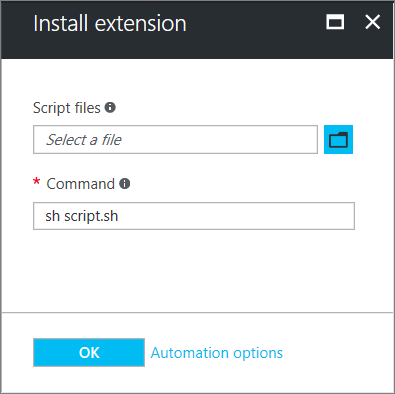
Azure Resource Manager-sablonok
Hozzáadhat virtuálisgép-bővítményeket egy ARM-sablonhoz, és futtathatja őket a sablon üzembe helyezésével. Amikor sablonnal üzembe helyez egy bővítményt, teljes mértékben konfigurált Azure-üzembe helyezéseket hozhat létre.
A következő JSON például egy teljes ARM-sablonból származik, amely terheléselosztásos virtuális gépeket és Egy Azure SQL-adatbázist helyez üzembe, majd minden virtuális gépre telepít egy .NET Core-alkalmazást. A virtuálisgép-bővítmény gondoskodik a szoftvertelepítésről.
{
"apiVersion": "2015-06-15",
"type": "extensions",
"name": "config-app",
"location": "[resourceGroup().location]",
"dependsOn": [
"[concat('Microsoft.Compute/virtualMachines/', concat(variables('vmName'),copyindex()))]"
],
"tags": {
"displayName": "config-app"
},
"properties": {
"publisher": "Microsoft.Azure.Extensions",
"type": "CustomScript",
"typeHandlerVersion": "2.1",
"autoUpgradeMinorVersion": true,
"settings": {
"fileUris": [
"https://raw.githubusercontent.com/Microsoft/dotnet-core-sample-templates/master/dotnet-core-music-linux/scripts/config-music.sh"
]
},
"protectedSettings": {
"commandToExecute": "[concat('sudo sh config-music.sh ',variables('musicStoreSqlName'), ' ', parameters('adminUsername'), ' ', parameters('sqlAdminPassword'))]"
}
}
}
Az ARM-sablonok létrehozásával kapcsolatos további információkért tekintse meg az Azure Resource Manager-sablonban lévő virtuális gépeket.
A virtuálisgép-bővítmény adatainak védelme
Virtuálisgép-bővítmény futtatásakor előfordulhat, hogy bizalmas információkat kell tartalmaznia, például hitelesítő adatokat, tárfiókneveket és hozzáférési kulcsokat. Számos virtuálisgép-bővítmény tartalmaz egy védett konfigurációt, amely titkosítja az adatokat, és csak a cél virtuális gépen belül fejti vissza azokat. Minden bővítmény egy adott védett konfigurációs sémával rendelkezik, és mindegyik a bővítményspecifikus dokumentációban található.
Az alábbi példa a Linux egyéni szkriptbővítményének egy példányát mutatja be. A futtatandó parancs hitelesítő adatok készletét tartalmazza. Ebben a példában a futtatandó parancs nincs titkosítva.
{
"apiVersion": "2015-06-15",
"type": "extensions",
"name": "config-app",
"location": "[resourceGroup().location]",
"dependsOn": [
"[concat('Microsoft.Compute/virtualMachines/', concat(variables('vmName'),copyindex()))]"
],
"tags": {
"displayName": "config-app"
},
"properties": {
"publisher": "Microsoft.Azure.Extensions",
"type": "CustomScript",
"typeHandlerVersion": "2.1",
"autoUpgradeMinorVersion": true,
"settings": {
"fileUris": [
"https://raw.githubusercontent.com/Microsoft/dotnet-core-sample-templates/master/dotnet-core-music-linux/scripts/config-music.sh"
],
"commandToExecute": "[concat('sudo sh config-music.sh ',variables('musicStoreSqlName'), ' ', parameters('adminUsername'), ' ', parameters('sqlAdminPassword'))]"
}
}
}
A commandToExecute tulajdonság konfigurációba való protected áthelyezése segít a végrehajtási sztring biztonságossá tételében, ahogyan az az alábbi példában is látható:
{
"apiVersion": "2015-06-15",
"type": "extensions",
"name": "config-app",
"location": "[resourceGroup().location]",
"dependsOn": [
"[concat('Microsoft.Compute/virtualMachines/', concat(variables('vmName'),copyindex()))]"
],
"tags": {
"displayName": "config-app"
},
"properties": {
"publisher": "Microsoft.Azure.Extensions",
"type": "CustomScript",
"typeHandlerVersion": "2.1",
"autoUpgradeMinorVersion": true,
"settings": {
"fileUris": [
"https://raw.githubusercontent.com/Microsoft/dotnet-core-sample-templates/master/dotnet-core-music-linux/scripts/config-music.sh"
]
},
"protectedSettings": {
"commandToExecute": "[concat('sudo sh config-music.sh ',variables('musicStoreSqlName'), ' ', parameters('adminUsername'), ' ', parameters('sqlAdminPassword'))]"
}
}
}
Ügynökök és bővítmények frissítése
Az ügynökök és bővítmények ugyanazt az automatikus frissítési mechanizmust használják.
Ha elérhető egy frissítés, és az automatikus frissítések engedélyezve vannak, a frissítés csak a bővítmény módosítása vagy más virtuálisgép-modell módosítása után települ a virtuális gépre, például:
- Data disks
- Extensions
- Bővítménycímkék
- Rendszerindítási diagnosztikai tároló
- Vendég operációs rendszer titkos kódjai
- Virtuális gép mérete
- Hálózati profil
A közzétevők különböző időpontokban teszik elérhetővé a frissítéseket a régiók számára, így lehetséges, hogy a különböző régiókban lévő virtuális gépek különböző verziókban érhetők el.
Megjegyzés:
Egyes frissítések további tűzfalszabályokat igényelhetnek. Lásd: Hálózati hozzáférés.
Ügynökfrissítések
A Linux rendszerű virtuálisgép-ügynök egy csomagban tartalmazza a Kiépítési ügynök kódját és a bővítménykezelő kódot . Nem választhatók el egymástól.
Letilthatja a kiépítési ügynököt, ha az Azure-ban szeretne üzembe helyezést végezni a cloud-init használatával.
Az ügynökök támogatott verziói automatikus frissítéseket használhatnak. Az egyetlen frissíthető kód a bővítménykezelési kód, nem a kiépítési ügynök kódja. A kiépítési ügynök kódja egyszeri futtatású kód.
A bővítménykezelési kód a következőért felelős:
- Kommunikáció az Azure Fabricdel.
- A virtuális gép bővítményműveleteinek kezelése, például a telepítések, a jelentési állapot, az egyes bővítmények frissítése és a bővítmények eltávolítása. Frissítések biztonsági javításokat, hibajavításokat és fejlesztéseket tartalmaznak a bővítménykezelési kódhoz.
Az ügynök telepítésekor létrejön egy szülő démon. Ez a szülő ezután egy gyermekfolyamatot hoz létre, amely a bővítmények kezelésére szolgál. Ha egy frissítés elérhető az ügynökhöz, az le lesz töltve. A szülő leállítja a gyermekfolyamatot, frissíti, majd újraindítja. Ha probléma merül fel a frissítéssel kapcsolatban, a szülőfolyamat visszatér az előző gyermekverzióra.
A szülőfolyamat nem frissíthető automatikusan. A szülő csak terjesztési csomag frissítésével frissíthető.
A futtatott verzió ellenőrzéséhez ellenőrizze waagent az alábbiakat:
waagent --version
A kimenet a következő példához hasonló:
WALinuxAgent-2.2.45 running on <Linux Distro>
Python: 3.6.9
Goal state agent: 2.7.1.0
Az előző példakimenetben a szülő (vagy a csomag üzembe helyezett verziója) a következő WALinuxAgent-2.2.45. Az Goal state agent érték az automatikus frissítés verziója.
Javasoljuk, hogy mindig engedélyezze az ügynök automatikus frissítését: AutoUpdate.Enabled=y. Ha nem engedélyezi az automatikus frissítést, manuálisan kell frissítenie az ügynököt, és nem lesznek hiba- és biztonsági javítások.
Bővítményfrissítések
Ha elérhető egy bővítményfrissítés, és engedélyezve vannak az automatikus frissítések, a virtuálisgép-modell módosítása után az Azure Linux-ügynök letölti és frissíti a bővítményt.
Az automatikus bővítményfrissítések alverziók vagy gyorsjavítások. A bővítmény kiépítésekor engedélyezheti vagy letilthatja az apróbb frissítéseket. Az alábbi példa bemutatja, hogyan frissítheti automatikusan az ARM-sablon alverzióit a következő használatával "autoUpgradeMinorVersion": true,:
"publisher": "Microsoft.Azure.Extensions",
"type": "CustomScript",
"typeHandlerVersion": "2.1",
"autoUpgradeMinorVersion": true,
"settings": {
"fileUris": [
"https://raw.githubusercontent.com/Microsoft/dotnet-core-sample-templates/master/dotnet-core-music-linux/scripts/config-music.sh"
]
},
A legújabb kisebb kiadású hibajavítások beszerzéséhez javasoljuk, hogy mindig válassza ki az automatikus frissítést a bővítménytelepítésekben. Nem tilthatja le a biztonsági vagy kulcshibás javításokat tartalmazó gyorsjavítás-frissítéseket.
Ha letiltja az automatikus frissítéseket, vagy frissítenie kell egy főverziót, használja az az vm bővítménykészletet vagy a Set-AzVMExtensiont , és adja meg a célverziót.
Bővítményfrissítések azonosítása
Annak azonosítása, hogy a bővítmény az autoUpgradeMinorVersion beállítással van-e beállítva egy virtuális gépen
A virtuálisgép-modellből láthatja, hogy a bővítmény ki lett-e építve.autoUpgradeMinorVersion Az ellenőrzéshez használja az az virtuálisgép-megjelenítést , és adja meg az erőforráscsoportot és a virtuális gép nevét az alábbiak szerint:
az vm show --resource-group myResourceGroup --name myVM
Az alábbi példakimenet a autoUpgradeMinorVersion következőre truevan állítva:
"resources": [
{
"autoUpgradeMinorVersion": true,
"forceUpdateTag": null,
"id": "/subscriptions/guid/resourceGroups/myResourceGroup/providers/Microsoft.Compute/virtualMachines/myVM/extensions/customScript",
AutoUpgradeMinorVersion esemény bekövetkezésének azonosítása
A bővítmény frissítésének időpontjának megtekintéséhez tekintse át a virtuális gépen található ügynöknaplókat a /var/log/waagent.log címen.
Az alábbi példában a virtuális gép telepítve volt Microsoft.OSTCExtensions.LinuxDiagnostic-2.3.9025 . Egy gyorsjavítás érhető el a következőhöz Microsoft.OSTCExtensions.LinuxDiagnostic-2.3.9027: .
INFO [Microsoft.OSTCExtensions.LinuxDiagnostic-2.3.9027] Expected handler state: enabled
INFO [Microsoft.OSTCExtensions.LinuxDiagnostic-2.3.9027] Decide which version to use
INFO [Microsoft.OSTCExtensions.LinuxDiagnostic-2.3.9027] Use version: 2.3.9027
INFO [Microsoft.OSTCExtensions.LinuxDiagnostic-2.3.9027] Current handler state is: NotInstalled
INFO [Microsoft.OSTCExtensions.LinuxDiagnostic-2.3.9027] Download extension package
INFO [Microsoft.OSTCExtensions.LinuxDiagnostic-2.3.9027] Unpack extension package
INFO Event: name=Microsoft.OSTCExtensions.LinuxDiagnostic, op=Download, message=Download succeeded
INFO [Microsoft.OSTCExtensions.LinuxDiagnostic-2.3.9027] Initialize extension directory
INFO [Microsoft.OSTCExtensions.LinuxDiagnostic-2.3.9027] Update settings file: 0.settings
INFO [Microsoft.OSTCExtensions.LinuxDiagnostic-2.3.9025] Disable extension.
INFO [Microsoft.OSTCExtensions.LinuxDiagnostic-2.3.9025] Launch command:diagnostic.py -disable
...
INFO Event: name=Microsoft.OSTCExtensions.LinuxDiagnostic, op=Disable, message=Launch command succeeded: diagnostic.py -disable
INFO [Microsoft.OSTCExtensions.LinuxDiagnostic-2.3.9027] Update extension.
INFO [Microsoft.OSTCExtensions.LinuxDiagnostic-2.3.9027] Launch command:diagnostic.py -update
2017/08/14 20:21:57 LinuxAzureDiagnostic started to handle.
Ügynök engedélyei
A feladatai elvégzéséhez az ügynöknek gyökérként kell futnia.
Virtuálisgép-bővítmények hibaelhárítása
Az egyes virtuálisgép-bővítmények hibaelhárítási lépései lehetnek. Ha például az egyéni szkriptbővítményt használja, a szkriptvégrehajtás részleteit helyileg megtalálhatja azon a virtuális gépen, amelyen a bővítményt futtatták.
Az alábbi hibaelhárítási műveletek az összes virtuálisgép-bővítményre vonatkoznak:
Az Azure Linux-ügynök naplójának ellenőrzéséhez tekintse meg a bővítmény /var/log/waagent.log fájlban való kiépítésekor végzett tevékenységet.
További részletekért tekintse meg a bővítménynaplókat a /var/log/azure/<extensionName> fájlban.
Hibakódokat, ismert problémákat és egyéb bővítményspecifikus információkat a bővítményspecifikus dokumentáció hibaelhárítási szakaszaiban talál.
Nézze meg a rendszernaplókat. Ellenőrizze, hogy vannak-e olyan műveletek, amelyek zavarhatják a bővítményt, például egy másik alkalmazás hosszú ideig futó telepítése, amely kizárólagos hozzáférést igényelt a csomagkezelőhöz.
A bővítményhibák gyakori okai
A bővítmények futtatásához 20 perc áll rendelkezésére. (Kivételek az egyéni szkriptek és a Chef, amelyek 90 perc.) Ha az üzemelő példány túllépi ezt az időt, időtúllépésként van megjelölve. Ennek oka lehet az alacsony erőforrásigényű virtuális gépek, vagy más virtuálisgép-konfigurációk vagy indítási feladatok nagy mennyiségű erőforrást használnak fel, miközben a bővítmény kiépíteni próbál.
A minimális előfeltételek nem teljesülnek. Egyes bővítmények függőségekkel rendelkeznek a virtuálisgép-termékváltozatokhoz, például a HPC-lemezképekhez. A bővítmények bizonyos hálózati hozzáférési követelményekkel rendelkezhetnek, például az Azure Storage-ral vagy a közszolgáltatásokkal való kommunikációhoz. Ilyen lehet például a csomagtárakhoz való hozzáférés, a lemezterület elfogyása vagy a biztonsági korlátozások.
A Csomagkezelő hozzáférése kizárólagos. Bizonyos esetekben előfordulhat, hogy a virtuális gép hosszan futó konfigurációja és bővítménytelepítése ütközik, mert mindkettőnek kizárólagos hozzáférésre van szüksége a csomagkezelőhöz.
Bővítmény állapotának megtekintése
Miután egy virtuálisgép-bővítményt futtatott egy virtuális gépen, az az vm get-instance-view használatával adja vissza a bővítmény állapotát az alábbiak szerint:
az vm get-instance-view \
--resource-group myResourceGroup \
--name myVM \
--query "instanceView.extensions"
A kimenet a következő példához hasonló:
{
"name": "customScript",
"statuses": [
{
"code": "ProvisioningState/failed/0",
"displayStatus": "Provisioning failed",
"level": "Error",
"message": "Enable failed: failed to execute command: command terminated with exit status=127\n[stdout]\n\n[stderr]\n/bin/sh: 1: ech: not found\n",
"time": null
}
],
"substatuses": null,
"type": "Microsoft.Azure.Extensions.CustomScript",
"typeHandlerVersion": "2.1.6"
}
A bővítmények végrehajtási állapotát az Azure Portalon is megtalálhatja. Válassza ki a virtuális gépet, válassza a Bővítmények lehetőséget, majd válassza ki a kívánt bővítményt.
Virtuálisgép-bővítmény újrafuttatása
Előfordulhatnak olyan esetek, amikor egy virtuálisgép-bővítményt újra kell futtatni. A bővítmények újrafuttatásához távolítsa el, majd futtassa újra a bővítményt egy tetszőleges végrehajtási módszerrel.
Bővítmény eltávolításához használja az az vm extension delete parancsot az alábbiak szerint:
az vm extension delete \
--resource-group myResourceGroup \
--vm-name myVM \
--name customScript
Egy bővítményt az Azure Portalon is eltávolíthat:
- Válasszon ki egy virtuális gépet.
- Válassza a Bővítmények lehetőséget.
- Válassza ki a bővítményt.
- Válassza az Uninstall lehetőséget.
A virtuálisgép-bővítmények gyakori referenciája
| Bővítmény neve | Leírás |
|---|---|
| Egyéni szkriptbővítmény Linuxhoz | Szkriptek futtatása Azure-beli virtuális gépen. |
| VMAccess-bővítmény | Azure-beli virtuális géphez való hozzáférés visszanyerése. A felhasználók és a hitelesítő adatok kezelésére is használható. |
| Azure Diagnostics-bővítmény | Az Azure Diagnostics kezelése. |
További lépések
A virtuálisgép-bővítményekkel kapcsolatos további információkért lásd az Azure-beli virtuálisgép-bővítményeket és -funkciókat.